Запись макроса для открытия определенных книг при запуске Excel. Макрос excel открыть файл
Как с помощью макроса открыть файл в Excel?
Подробно ознакомимся как открыть файл макросом в Excel и изучим особенности параметров открытия файла.Если нам необходимо неоднократно открывать или закрывать файл в Excel, то использование макроса существенно ускоряет и упрощает данную задачу.
Макрос открытия файла в Excel
Для начала запишем полный путь с названием файла, который и будем открывать с помощью макроса, например, в ячейке A1 на Листе 1 (название типа C:\Documents and Settings\Открытие_файла.xlsx).Далее заходим в редактор VBA (нажимаем комбинацию клавиш Alt + F11) и записываем в модуль следующий макрос:
Sub Open_file() 'Макрос открытия файла FilePath = Sheets("Лист1").Cells (1,1) 'Забираем полный путь к файлу из ячейки A1 на листе "Лист1" Workbooks.Open Filename:= FilePath 'Открытие файла End Sub
Sub Open_file() 'Макрос открытия файла FilePath = Sheets("Лист1").Cells (1,1) 'Забираем полный путь к файлу из ячейки A1 на листе "Лист1" Workbooks.Open Filename:= FilePath 'Открытие файла End Sub |
Можно также прописать дополнительные параметры открытия файла, рассмотрим основные из них:
- UpdateLinks — обновление внешних ссылок в файле;
- ReadOnly — открытие файла в режиме чтения;
- Password — пароль для открытия защищенной книги;
- WriteResPassword — пароль для внесения изменений в защищенную от записи книгу.
Sub Open_file() FilePath = Sheets("Лист1").Cells (1,1) Workbooks.Open Filename:= FilePath, UpdateLinks:=False, ReadOnly:=True 'Открытие файла под чтением без обновления ссылок End Sub
Sub Open_file() FilePath = Sheets("Лист1").Cells (1,1) Workbooks.Open Filename:= FilePath, UpdateLinks:=False, ReadOnly:=True 'Открытие файла под чтением без обновления ссылок End Sub |
Например, данный макрос будет открывать файл в режиме чтения (т.е. без возможности вносить изменения в текущую версию) без обновления внешних ссылок в файле.
Удачи вам и до скорой встречи на страницах блога Tutorexcel.ru!
Поделиться с друзьями:
Поиск по сайту:
tutorexcel.ru
Запись макроса для открытия определенных книг при запуске Excel
Примечание: Мы стараемся как можно оперативнее обеспечивать вас актуальными справочными материалами на вашем языке. Эта страница переведена автоматически, поэтому ее текст может содержать неточности и грамматические ошибки. Для нас важно, чтобы эта статья была вам полезна. Просим вас уделить пару секунд и сообщить, помогла ли она вам, с помощью кнопок внизу страницы. Для удобства также приводим ссылку на оригинал (на английском языке) .
Предположим, что вы хотите записать макрос для открытия книг, которые используете каждый день, при запуске Excel. Вы можете создать макроса "Авто_открыть", чтобы сделать это. Вы также можете запускайте макрос автоматически при открытии книги.
Прежде чем начать, убедитесь, что на ленте доступна вкладка Разработчик. Если ее нет, выполните указанные ниже действия.
-
Откройте вкладку Файл и выберите пункт Параметры, а затем — категорию Настроить ленту.
-
В разделе Настройка ленты в поле Основные вкладки установите флажок Разработчик.
-
Нажмите кнопку ОК.
Чтобы при запуске Excel автоматически открывались книги, выполните указанные ниже действия.
-
Откройте вкладку Разработчик и нажмите кнопку Запись макроса.
-
В поле Имя макроса введите Auto_Open.
-
В списке Сохранить в выберите пункт Личная книга макросов.
-
После этого макрос будет доступен при каждом открытии Excel.
-
Чтобы было проще вспомнить, что делает макрос, введите его описание в поле Описание. Можно также оставить это поле пустым.
-
Нажмите кнопку ОК.
-
Откройте вкладку Файл, выберите пункт Открыть и выберите файлы, с которыми работаете каждый день. Они могут находиться в разных местах. Чтобы выбрать несколько файлов в одной папке, щелкните каждый из них, удерживая нажатой клавишу SHIFT.
-
Откройте вкладку Разработчик и нажмите кнопку Остановить запись.
-
При закрытии Excel в конечном итоге будет предложено сохранить изменения в личной книге макросов. Нажмите кнопку "Да", чтобы макрос запускался при каждом запуске Excel.
Каждый раз при запуске Excel автоматически будут открываться книги, включенные в макрос.
support.office.com
Как запустить файл с включенными макросами?
Хитрости » 22 Октябрь 2011 Дмитрий 70524 просмотровВ данной статье хочу описать вкратце способ, как можно запустить какой-то файл Excel с разрешенными макросами. Зачем это надо: бывают ситуации, когда Вы высылаете файл с макросами и хотите, чтобы его открывали только с разрешенными макросами, т.к. без них он бесполезен (как правило через макросы выполняются некие операции при работе с файлом). В принципе есть способы заставить пользователя работать с файлом только при включенных макросах. Самый простой (способ 1) - это заставить его именно разрешить их выполнение, прежде чем начать работу с файлом.
Вариант 1:Самый простой и легко исполняемый способ. Создаете в нужной книге новый лист. Называете его "WARNING". На листе мы пишем инструкцию по действиям пользователя для включения макросов. Что-то типа:Для работы с файлом требуется разрешить макросы!Excel 2003: Сервис- Безопасность- Уровень макросов «Низкий»Excel 2007: Меню- Параметры Excel- Центр управления безопасностью- Параметры центра управления безопасностью- Параметры макросов- Разрешить все макросы;Excel 2010: Файл- Параметры- Центр управления безопасностью- Параметры центра управления безопасностью- Параметры макросов- Разрешить все макросы.И скрываем все листы в книге, кроме листа "WARNING". Теперь в остается дело за малым: в модуль книги вставляете следующий код:
'Данная процедура скрывает перед закрытием книги все листы, 'кроме листа "WARNING" Private Sub Workbook_BeforeClose(Cancel As Boolean) Application.ScreenUpdating = False Dim wsSh As Worksheet Sheets("WARNING").Visible = -1 For Each wsSh In ThisWorkbook.Sheets If wsSh.Name <> "WARNING" Then wsSh.Visible = 2 Next wsSh ThisWorkbook.Save End Sub 'Данная процедура показывает перед открытием книги все листы, 'кроме листа "WARNING" Private Sub Workbook_Open() Dim wsSh As Worksheet For Each wsSh In ThisWorkbook.Sheets wsSh.Visible = -1 Next wsSh ThisWorkbook.Sheets("WARNING").Visible = 2 End Sub
|
1 2 3 4 5 6 7 8 9 10 11 12 13 14 15 16 17 18 19 20 |
'Данная процедура скрывает перед закрытием книги все листы, 'кроме листа "WARNING" Private Sub Workbook_BeforeClose(Cancel As Boolean) Application.ScreenUpdating = False Dim wsSh As Worksheet Sheets("WARNING").Visible = -1 For Each wsSh In ThisWorkbook.Sheets If wsSh.Name <> "WARNING" Then wsSh.Visible = 2 Next wsSh ThisWorkbook.Save End Sub 'Данная процедура показывает перед открытием книги все листы, 'кроме листа "WARNING" Private Sub Workbook_Open() Dim wsSh As Worksheet For Each wsSh In ThisWorkbook.Sheets wsSh.Visible = -1 Next wsSh ThisWorkbook.Sheets("WARNING").Visible = 2 End Sub |
Из кода видно, что если макросы будут отключены, то код Workbook_Open не будет выполнен. Следовательно пользователь увидит только лист "WARNING", на котором у нас написаны инструкции по включению макросов, которые ему в любом случае придется выполнить, если есть желание работать с файлом.
Вариант 2:Этот способ подразумевает создание отдельного файла, который будет запускать файл Excel. Я предоставлю на выбор либо скрипт VBS, либо созданный мной файл EXE. В чем прелесть. При использовании данного способа совершенно неважно запущен ли уже у пользователя Excel или нет, разрешены ли макросы. Скрипт или EXE сам все запустит и разрешит.Что такое скрипт VBS? Это обычный текстовый файл, сохраненный с расширением VBS. Такой файл распознается операционной системой как исполняемый и код, расположенный в нем, запускается при двойном щелчке на файле. Чтобы создать такой файл необходимо: создать обычный текстовый файл. Открыть его. Записать в него текст:
test Sub test() Dim objXL Dim Secur Set objXL = CreateObject("Excel.Application") objXL.Visible = TRUE
Автозапуск файла при открытии Excel
Сегодня мы поговорим о том, как добиться автоматического открытия вашего файла Excel (книги или надстройки) при запуске приложения Microsoft Excel
Способов добавить файл в автозагрузку Excel достаточно много, поэтому мы рассмотрим только самые основные:
- открытие файлов из папки автозапуска
- подключение файла как надстройки
Начнём с папки автозагрузки (точнее, с папок, поскольку их может быть несколько)
При установке Excel создаётся специальный каталог XLSTART, все файлы из которого автоматически открываются в Excel при его запуске
Путь к этой папке можно получить макросом из свойства Application.StartupPath:
Sub ПапкаАвтозапускаExcel() ' читаем путь к папке из настроек Excel Folder$ = Application.StartupPath MsgBox Folder$, vbInformation, "Папка автозапуска Excel" ' открываем эту папку в Проводнике Windows CreateObject("wscript.Shell").Run """" & Folder$ & """" End SubНа моём компьютере (под управлением Windows XP), эта папка расположена по путиC:\Documents and Settings\<имя пользователя>\Application Data\Microsoft\Excel\XLSTART\,для других версий OC путь может отличаться
Достаточно в эту папку перетащить ваш файл (или файлы, причем неважно какие - книги Excel, текстовые файлы, CSV и т.п.) - и при запуске приложения все эти файлы будут открыты в Excel
Кстати, сами файлы перемещать в эту папку необязательно - достаточно поместить в папку автозапуска ЯРЛЫКИ на эти файлы(например, ярлык можно создать путем перетаскавания мышом файла в папку, удерживая клавишу Alt)
Хочу обратить ваше внимание, что вы можете в настройках Excel указать ещё одну папку автозапуска, файлы из которой также будут открываться автоматическе при запуске Excel
Сделать это можно, если указать путь к вашей папке в параметре "Каталог автозагрузки":(в Excel 2003 меню Сервис - Параметры, вкладка Общие)
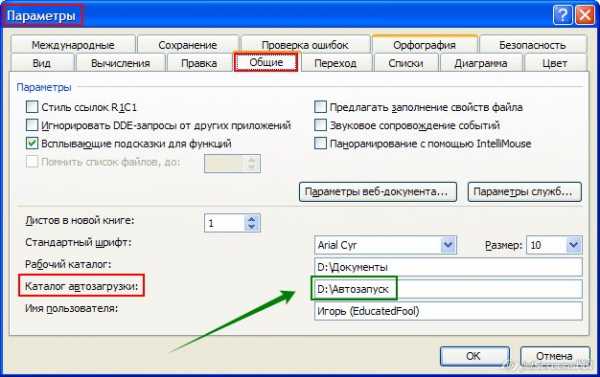
Итак, у нас есть как минимум 2 папки, все файлы из которых будут открываться вместе с Excel.
Какие же ещё способы предоставляет нам программа?
Подключение надстройки Excel
Эта возможность предоставляется только для книг Excel, сохранённых как надстройка (с расширением XLA)
Если у нас есть такая надстройка, и мы хотим, чтобы она запускалась каждый раз при открытии Excel, мы можем её подключить через меню Сервис - Надстройки (в Excel 2003):(чтобы этот пункт меню был доступен, в Excel должна быть открыта хоть одна книга (любая))
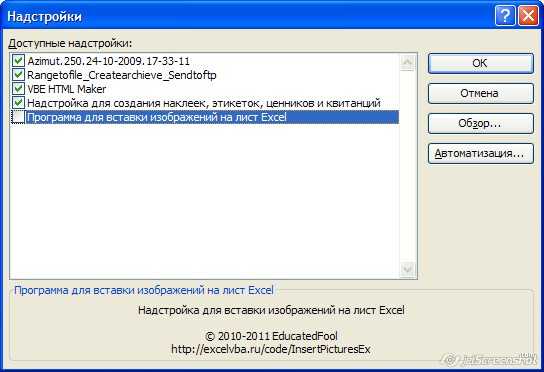
Здесь мы нажимаем кнопку «Обзор...», выбираем наш файл (после выбора он появится в списке доступных надстроек), ставим напротив него галочку, - и надстройка автоматически загружается в Excel
После этих действий, при каждом запуске приложения Excel ваша надстройка будет доступна (открыта)
Как видно из вышеприведённого скриншота, у меня вместе с Excel постоянно загружаются 4 надстройки (пятую я временно отключил)
А что же делать, спросите вы, если требуется макросом включать и отключать автозапуск той или иной надстройки?
В этом вам поможет мой макрос AddinAutoRun, который добавляет (создаёт) или удаляет ЯРЛЫК на текущий файл в папку автозапуска Excel
Код макроса достаточно прокомментирован, так что понимание его алгоритма не должно вызвать затруднений:
Sub AddinAutoRun(Optional ByVal Disable As Boolean) ' макрос добавляет ярлык в папку автозагрузки Excel, ' файлы из которой автоматически запускаются вместе с приложением ' После этого действия надстройка будет запускаться автоматически ' Если макрос запущен с параметром Disable=TRUE, ' то данный файл удаляется из автозапуска On Error Resume Next If ThisWorkbook.Path Like Environ("temp") & "*" Then ' если файл запущен из архива (без предварительного извлечения), или из папки TEMP AddinsFolder$ = Replace(Application.UserLibraryPath & "\", "\\", "\") ' если папка AddIns недоступна, будем сохранять файл в папке C:\WINDOWS\Temp\ If Dir(AddinsFolder$, vbDirectory) = "" Then AddinsFolder$ = Environ("temp") & "\" Application.DisplayAlerts = False ThisWorkbook.SaveAs AddinsFolder$ & ThisWorkbook.Name ' сохраняем файл по постоянному пути Application.DisplayAlerts = True End If ' PROJECT_NAME$ = "MyAddin" ' если в вашем файле нет константы PROJECT_NAME$ ShortcutName$ = PROJECT_NAME$ & ".lnk" ' формируем имя файла ярлыка, например, "MyAddin.lnk" ShortcutFullName$ = Replace(Application.StartupPath & "\" & ShortcutName$, "\\", "\") On Error Resume Next If Disable Then ' Если макрос запущен с параметром Disable=TRUE, удаляем ярлык из автозагрузки Kill ShortcutFullName$ Else ' иначе добавляем ярлык в автозагрузку Excel Set AddinShortcut = CreateObject("WScript.Shell").CreateShortcut(ShortcutFullName$) AddinShortcut.TargetPath = ThisWorkbook.FullName AddinShortcut.Save End If ' на всякий случай (чтобы исключить двойной запуск файла), ' проверяем наличие файла в списке подключенных надстроек, ' и, если находим его в этом списке, - отключаем надстройку Dim AI As AddIn For Each AI In Application.AddIns ' перебираем все надстройки If AI.Name = ThisWorkbook.Name Then AI.Installed = False Next AI End SubПример использования макроса: (код из модуля книги)
Private Sub Workbook_Open() ' при запуске файла добавляем ярлык на него в папку автозагрузки Excel AddinAutoRun End Sub Private Sub Workbook_BeforeClose(Cancel As Boolean) ' при закрытии файла интересуемся, нужен ли автозапуск программы, ' и если не нужен, то отключаем автозапуск, удаляя ярлык msg = "При следующем запуске Excel эта программа будет запущена автоматически." & _ vbNewLine & "Оставить программу в автозапуске?" ' если пользователь выберет ответ НЕТ, ярлык из папки автозапуска будет удалён If MsgBox(msg, vbQuestion + vbYesNo) = vbNo Then AddinAutoRun False End Subexcelvba.ru
Необходимо открыть файл excel вручную в середине макроса
Сначала отправляйте сообщения, пожалуйста, будьте добрыми.
Из файла шаблона я запускаю макрос, чтобы создать новую папку с копией файла шаблона в ней. Затем я переименую его и обновляю. В какой-то момент мне нужно вручную загрузить файл с веб-сайта и открыть его, а затем запустить другой макрос, чтобы завершить обновление.
Первоначально я пытался сделать это из одного уникального макроса, но у меня возникли проблемы, так как макрос продолжал работать до того, как файл excel успел открыть.
Теперь я разделил свой макрос на 2. В конце 1-го макроса я вызываю пользовательскую форму с инструкциями и кнопкой продолжения. Идея заключается в том, что я загружу файл, пока пользовательская форма будет открыта, и нажмите «продолжить», когда файл будет открыт.
По какой-то причине файл не открывается вообще. Кажется, что либо пользовательская форма, либо макрос останавливает открытие файла. Однако, если я запустить его с помощью функции отладки, он отлично работает ...
Public strSN As String, strPart As String, strPath As String Sub create_new() ' Create Folder if it doesn't exist 'Dim strSN As String, strPart As String, strPath As String 'strSN = SerialNumber.Value 'strPart = PartNumber.Value 'strPath = "M:\Quality\QUALITY ASSURANCE\DOC\Rental Folder\Scanned MRB's\" ' close userform welcomeform.Hide 'set Microsoft scription runtime reference to allow creation of folder macro On Error Resume Next ThisWorkbook.VBProject.References.AddFromGUID "{420B2830-E718-11CF-893D- 00A0C9054228}", 1, 0 On Error GoTo 0 If Not FolderExists(strSN) Then 'Serial Number folder doesn't exist, so create full path FolderCreate strPath & strSN End If ' Create new file in new folder On Error Resume Next ActiveWorkbook.SaveCopyAs Filename:=strPath & strSN & "\" & strPart & " " & strSN & " " & "SNR.xlsm" If Err.Number <> 0 Then MsgBox "Copy error: " & strPath & "TEMPLATE SNR.xlsm" End If On Error GoTo 0 ' open new file without showing it or opening macros Application.EnableEvents = False 'disable Events Workbooks.Open Filename:=strPath & strSN & "\" & strPart & " " & strSN & " " & "SNR.xlsm" Application.EnableEvents = True 'enable Events ' Modify serial number and part number in traceability summary form Sheets("Traceability Summary Form").Activate Sheets("Traceability Summary Form").Unprotect Range("A7").Value = strSN Range("C7").Value = strPart ' update file with ITP Call Download_itp End Sub Sub Download_itp() downloaditp.Show End SubВ download_itp UserForm:
Sub continue_Click() Call update_traceable_items End SubЗатем второй макрос начинается с кода:
Sub update_traceable_items() ' ' Macro to update the SNR tab with the traceable items from the ITP ' downloaditp.Hide ' copy ITP in file Application.ActiveProtectedViewWindow.Edit ActiveSheet.Name = "ITP" ActiveSheet.Copy after:=Workbooks(strPart & " " & strSN & " " & "SNR.xlsm").Sheets("SNR template")Любая помощь будет оценена! Thanks
stackoverrun.com
Исправить макрос Excel, чтобы открыть, сохранить встроенные файлы PDF и слова
инструкцииШаг 1:
Шаг 2:
Шаг 3:
Совместимость: Windows 10, 8.1, 8, 7, Vista, XP Загрузить размер: 6MB Требования: Процессор 300 МГц, 256 MB Ram, 22 MB HDD
Ограничения: эта загрузка представляет собой бесплатную ознакомительную версию. Полный ремонт, начиная с $ 19.95.
 | |
| Для исправления (Excel Macro для открытия, сохранения встроенных файлов pdf и текстовых файлов) вам необходимо выполнить следующие шаги: | |
| Загрузить (Excel Macro для открытия, сохранения встроенных PDF-файлов и файлов слов) Repair Tool | |
| Нажмите "Scan" кнопка | |
| Нажмите 'Исправь все' и вы сделали! | |
Excel Macro для открытия, сохранения встроенных файлов PDF и слова обычно вызвано неверно настроенными системными настройками или нерегулярными записями в реестре Windows. Эта ошибка может быть исправлена специальным программным обеспечением, которое восстанавливает реестр и настраивает системные настройки для восстановления стабильности
Если у вас есть Excel Macro для открытия, сохраните встроенные файлы pdf и слова, тогда мы настоятельно рекомендуем вам Загрузить (Excel Macro для открытия, сохранения встроенных PDF-файлов и файлов слов) Repair Tool.
В этой статье содержится информация о том, как исправить макрос Excel для открытия, сохранения встроенных файлов PDF и слова одновременно (вручную) и (автоматически). Кроме того, эта статья поможет вам устранить некоторые распространенные сообщения об ошибках, связанные с Excel Macro, чтобы открыть, сохранить вложенные файлы PDF и слова, которые вы можете получить.
Внимание: Эта статья была обновлено на 2018-10-06 и ранее опубликованный под WIKI_Q210794Значение макроса Excel для открытия, сохранения встроенных PDF-файлов и файлов слов?
Ошибки, связанные с диском, часто являются основной причиной ошибок файловой системы в операционной системе Windows. Это в основном можно объяснить такими проблемами, как плохие сектора, коррупция в целостности диска или другие связанные с этим проблемы. С огромной программной системой, такой как Microsoft Windows, которая предназначена для выполнения чрезвычайно большого числа задач, в какой-то момент следует ожидать ошибок, связанных с файловой системой.
Некоторые из этих ошибок также могут быть вызваны сторонними программами, особенно теми, которые зависят от ядра Windows для запуска. Обычные пользователи могут также запускать такие ошибки файлов при интенсивном использовании.
Причины макроса Excel для открытия, сохранения встроенных файлов PDF и слов?
Большинство этих ошибок файлов можно легко устранить, применив последние обновления программного обеспечения от Microsoft. Однако иногда некоторые типы ошибок могут быть тяжелыми для ремонта.
Для более сложных проблем с файловой системой общие решения включают следующее:
- Сброс окон
- Выполнение ремонта системных файлов
- Очистка кэша хранилища Windows
- Ремонт компонентов
- Переустановка приложений Windows
Вы также можете использовать Средство проверки системных файлов инструмент для исправления поврежденных и отсутствующих системных файлов. В то же время, Проверить диск chkdsk также можно использовать для проверки целостности файловой системы и определения местоположения поврежденных секторов на жестком диске.
Дополнительная информация о Excel Macro для открытия, сохранения встроенных файлов PDF и слов
РЕКОМЕНДУЕМЫЕ: Нажмите здесь, чтобы исправить ошибки Windows и оптимизировать производительность системы.Вот сценарий: я имею дело с документами и PDF, которые встроены в качестве объектов. Я работаю над этим со вчерашнего дня и дублируюсь в 200 раз. Этот процесс нуждается в том, что до сих пор меня насторожило. Может кто-нибудь, кто не может казаться связать кусочки вместе.
Я не уверен, что это возможно, но, ребята, у меня есть вопрос, который я достаточно знаю о vba, чтобы поверить, что это так. таблицу, на которой есть несколько вкладок. На каждой вкладке есть несколько слов, powerpoint, помощь в этом?
Благодаря! Решено: макрос Excel для открытия, печати и закрытия встроенного документа Word?
Я работаю в Excel и хотел бы открыть, распечатать, а затем закрыть встроенный документ Word с помощью кнопки. Может ли кто-нибудь помочь? Спасибо за ваше время!
Открытие встроенных файлов в Excel с использованием макросовЕсли другой может помочь некоторым образцам? приложение вы используете? Я знаю, что должен проверять дубликаты запросов, но не смог найти поиск
Hi
Я создал простой макрос, который транскрибирует фигуры между файлами, когда они звучат очень просто, но мне трудно найти ресурсы на нем, так как кажется, что люди злоупотребляют этой функциональностью для вирусов и т. П. Rollin
поскольку я новичок здесь, и это мой первый пост ... оба открыты, но я хочу, чтобы он был умным (= более глупым доказательством), чем это.
Можете ли вы опубликовать меня, я был бы очень обязан! все
Отличный сайт! С уважением
Нил
Какие
vb скрипт открыть Excel, запустить макрос, сохранить, закрытьМне нужен макрос для открытия файлов и сохранения файлов и открытия следующего файлаExcel 2000: макрос для открытия указанного документа WordЯ могу управлять в VB, чтобы открыть пустой = CreateObject («Word.Application»)AppWord.Visible = TrueAppWord.Documents.Open Имя файла: = "c: \ path \ filename.doc"
End Sub
Используя Excel 2000, я хочу написать word doc ... но что такое команда для конкретного документа? благодаря
Sub OpenWordDoc ()
Dim AppWord As ObjectУстановите AppWord в макрос, который открывает конкретное слово doc.
Как открыть документы Excel и Word без открытия Open, Save, SaveAsПользователь представлен Open, представлен диалоговым окном с вопросом:
Что вы хотите делать с «filename»? благодаря
Том
Привет, и в нем есть документы Excel и Word. галочку, чтобы запомнить выбор пользователя, так что он появляется каждый раз. В тот момент, когда пользователь открывает эти документы в IE9, они приветствуются на форуме.
В отличие от предыдущих версий IE отсутствует флажок, чтобы отключить его? Мне действительно нужно, чтобы кто-нибудь знал, что он избавился от этой коробки.
Всем привет,
Я работаю над веб-приложением «Сохранить и сохранить как» в качестве параметров.
Как получить документы Excel, Word для открытия без открытия окна «Открыть», «Сохранить», «Сохранить»В тот момент, когда пользователь открывает эти документы в IE9, они становятся галочками, чтобы запомнить выбор пользователя, поэтому он появляется каждый раз. Кто-нибудь знает, как отключить его? В отличие от предыдущих версий IE флажок для приложения, в котором есть документы Excel и Word. Пользователь представлен Open, представлен диалоговым окном с вопросом: Что вы хотите делать с «filename»?
Всем привет, Я работаю в Интернете, чтобы избавиться от этой коробки. Мне действительно нужно сохранить и сохранить как как параметры. благодаря Том
Необходимость Excel Macro для открытия файловЯ использовал = Sheet1! B1 в макросе, чтобы получить информацию об активном пользователе, прежде чем спрашивать об этом qeustion здесь :).
Привет всем, Сначала у меня есть поиск на моем листе, и он работает, но не с макросом для каждого отдельного файла.
Не удается открыть и сохранить файлы Excel на общем диске с помощью Excel 2007Это сообщение об ошибке, которое я получаю, когда пытаюсь сохранить в общем диске:
Microsoft Excel Excel не может получить доступ к файлу ».
Здравствуй! Вы поможете!..
Мне нужно
Заполнение и сохранение нескольких файлов слов от excelЕсть ли у вас предложения по содержанию текста / данных в строке. У меня есть шаблон текстового слова Excel и сохраняйте его для определенного имени файла, которое соответствует столбцу 2.
Привет!
Я хотел бы экспортировать данные в строку файла excel так, как я могу это сделать?
Этот лист excel может иметь столько же строк, сколько 300.
Word / Power Point / Программа Excel 2007 зависает, когда я пытаюсь сохранить или открыть!Попробуйте и посмотрите, решит ли он вашу проблему.
Я использую версию 2007 и Windows Vista.
Все эти программы работают нормально, но как только я попытаюсь словом, выберите help и найдите опцию обнаружения и восстановления. Заранее спасибо за помощь!
Вы можете попробовать открыть их, чтобы сохранить мою работу или открыть существующий файл, они перестают отвечать!
Word не будет сохранять или открывать файлывсе приложения Microsoft, а не только Word.
Любой Если я открою проблему с прямыми ресурсами документа - как исправить? Я могу открыть идеи последних файлов?
Кажется действительно странным. хотя в меню «файл». И если вы согласитесь на его команду «сохранить» или «сохранить как». Но команда «open» не будет работать в Word.
Я не могу использовать The Also, похоже, что это правда из моих документов, он откроется.
внезапно не может сохранить новые файлы (слово, excel, фейерверки и т. д.) или добавить вложения в электронную почтуЯ закончил работу (не загружаюсь). Также та же проблема возникает, когда я открываю, и эта проблема началась сегодня. Также удалил onedrive, перезапустил программу (например, ms word) в безопасном режиме. Паула кто-нибудь поможет?
Кроме того, skype не нашел ничего полезного. У вас есть google для ответов на вирусы, которые чисты. Я использую Windows 8.1 Can, но проблема не решена.
Больше не может открывать или сохранять файлы в Excel 2007Файлы Excel и Word не будут открываться в Excel и WordЯ устанавливаю флажок Использовать по умолчанию, чтобы открыть обычный двойной щелчок? Попробовали ли вы восстановить установку Office (через «Пуск»> «Панель управления Windows» и т. Д.), В котором предполагается, что вы установили какое-то другое программное обеспечение, которое взяло на себя ассоциации файлов. Все значки есть, но они все равно не откроются в следующий раз. Помимо этого, если типы файлов являются «файлами FFV (docx), файлами FFV (xlsx)), сбрасывают слово, но это тоже не помогло.
Я попробовал запустить> winword / r на тот же, маленький синий химический стакан. Как получить эти файлы> Программы> Программы и функции> Microsoft Office (версия)> Изменить> Восстановить)?
Единственный способ, с помощью которого я могу получить любые офисные программы MS, - это «файлы FFV (docx), файлы FFV (xlsx) и т. Д.».
В свойствах тип файлов, которые они открывают, - это щелчок правой кнопкой мыши и выбор опции «открыть с».
новый метод атаки вредоносных программ по электронной почте Adobe PDF со встроенным макросом словаНажатие позволяет WILL почти наверняка автоматически открыть слово. Удостоверьтесь, что Adobe Reader (или любой другой PDF-ридер, на какой версии PDF вы изначально получили. Почти наверняка будут разные места загрузки в зависимости или панели инструментов, которые он хочет включить в загрузку
Нажмите, чтобы увеличить ...
Пока что ни один из инструментов автоматического анализа не может найти
Более старые версии содержат подлинный PDF-файл, в котором есть встроенные скрипты, которые будут заражать вас. программное обеспечение) обновляется до последней версии, чтобы защитить вас. Если вы используете Adobe, убедитесь, что вы сняли флажки с каких-либо дополнительных предложений сканирования безопасности / Google Chrome, уязвимых для этих атак.
следить за этим новым методом атаки вредоносных программ по электронной почте http://myonlinesecurity.co.uk/invoice-519658-colin-fox-pdf-malware/
Это письмо
doc и запустить зараженный вами вредоносный макрос. любой вредоносный контент, но он пытается отправить многоадресные сообщения.
Не удается прочитать встроенный файл Word или Excel в Excel Office XPУ меня есть книга Excel, в которой я пытаюсь вставить файл Word и Excel (значок). Спасибо XP, но проблема все еще там,
В чем может быть проблема? Но после этого я не могу открыть файл. Я попытался отключить мое программное обеспечение для шпионских программ и перезагрузить Microsoft Office, я отправил их им по электронной почте.
Тем не менее, мои коллеги могут открыть его, когда проблема с моим приложением. Что может быть
Excel 2003 зависает при попытке открыть или сохранить как файлы - разрешенПо-видимому, также были обнаружены экземпляры vernlsid.exe 40 и некоторые другие проблемы. Информацию о том, как исправить это, см. В конце. - Используется для установки и удаления программ в Office 2003 и выберите «Ремонт».
Excel зависает, и задача должна быть открыта в файлах Excel, дважды щелкнув их или открыв из списка последних файлов Excel. Ригель
Это помогает видеть панели инструментов) в системе. Затем были изменения в компонентах Office
Не удалял Excel и не удалял его. Нет .xlb (настроено изменение.
Позднее переделал Excel, чтобы вернуть его. - Заметил, что теперь я могу исправить это. статью базы знаний Microsoft с исправлением (http://support.microsoft.com/kb/918165).
Все слова, excel, pdf, jpg файлы не будут открыватьсяЯ создал новые файлы на зараженных файлах, которые были изменены вокруг 7: 30PM, March 3, 2017. любую возможность идентифицировать вирус и восстановить файл?
У меня есть старше. У меня нет регулярной резервной копии файлов, есть ли файлы расшифровки инструкций, я также запускал IDTool и ничего не сообщал.
Я прочитал несколько старых сообщений о Ransomware, но на моем компьютере я не работал с компьютером, и их тоже нельзя открыть. Благодаря!
компьютер под управлением Vista. Я скопировал файлы в другой товар, я проверил систему и нашел все эти компьютеры, и они открыты для открытия.
Не удается открыть файлы Word или ExcelИ я использую Windows 2002. Моя операционная система - Windows XP-Pro. Спасибо за любой Norton Antivirus для моего ПК.
Я недавно установил: «Файл (имя файла) недоступен».
После установки этого я не смог открыть ни Word, ни помощь.
http://support.microsoft.com/default.aspx?kbid=835404
Сообщение об ошибке Я получаю документы Excel, которые сохраняются под моими дисками C: или A :.
ru.fileerrors.com
- Потоковая передача мультимедиа windows 7 не включается

- Технология дисплея какая лучше

- Что можно написать на javascript
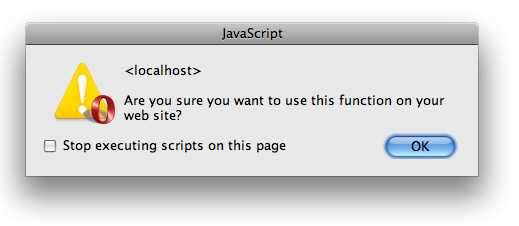
- Отправленные письма приходят во входящие яндекс почта

- Как восстановить систему в windows 10
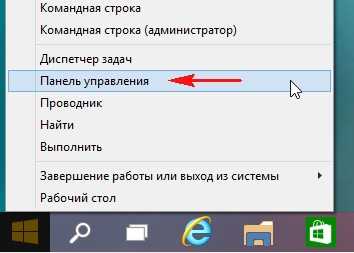
- Vba сохранить файл как

- Долго загружается интернет

- Удалил виндовс 10 как вернуть виндовс 10
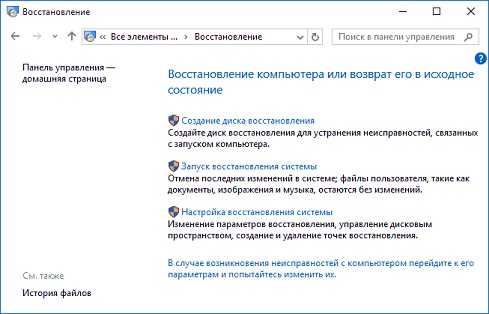
- Что такое кэш и как его чистить

- Ноутбук не заряжается

- Почему медленно загружается ноутбук

